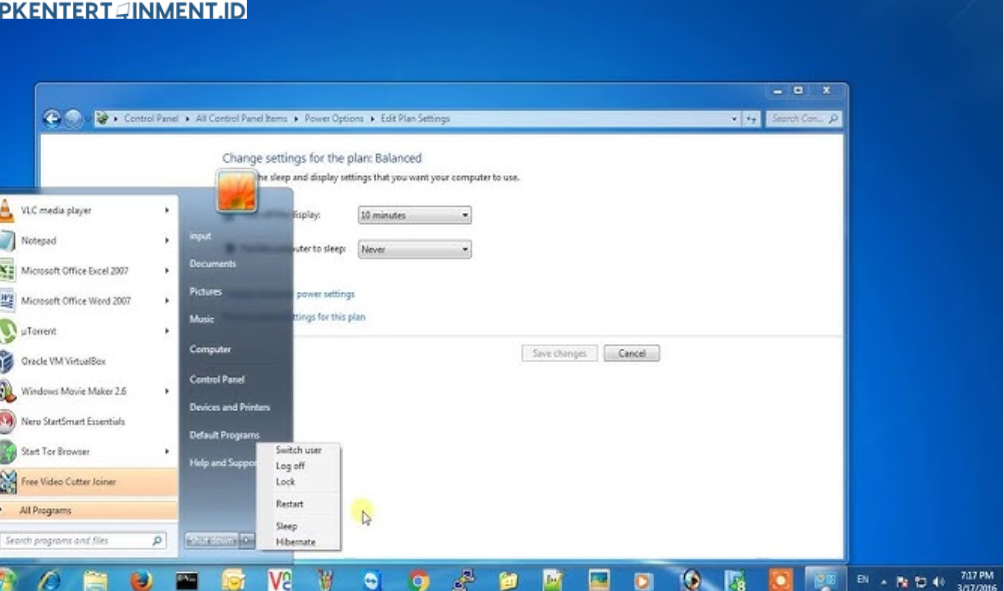Kamu mungkin pernah mengalami situasi di mana kamu meninggalkan komputer untuk waktu yang cukup lama, tapi tidak ingin sepenuhnya mematikan perangkat tersebut. Di sinilah fitur Hibernate pada Windows 7 bisa sangat berguna.
Fitur ini memungkinkan Kamu untuk menyimpan semua aktivitas dan aplikasi yang sedang berjalan, kemudian mematikan komputer tanpa kehilangan data. Ketika Kamu menyalakannya kembali, semua yang sebelumnya terbuka akan kembali persis seperti saat Kamu meninggalkannya. Praktis banget, kan?
Namun, sayangnya fitur Hibernate di Windows 7 sering kali tidak diaktifkan secara default. Nah, artikel ini akan membahas cara mengaktifkan fitur Hibernate di Windows 7 dengan langkah-langkah yang mudah dan jelas. Penasaran gimana caranya? Yuk, simak panduannya di bawah ini!
Daftar Isi Artikel
Apa Itu Fitur Hibernate dan Kapan Harus Digunakan?
Sebelum kita melangkah lebih jauh ke cara mengaktifkan fitur Hibernate di Windows 7, ada baiknya kita pahami dulu apa itu Hibernate. Fitur Hibernate adalah mode yang memungkinkan Kamu untuk mematikan komputer dengan tetap menyimpan semua aplikasi dan dokumen yang sedang aktif. Bedanya dengan Sleep, Hibernate mematikan komputer sepenuhnya sehingga tidak memerlukan daya listrik sama sekali.
Kapan Fitur Hibernate Harus Digunakan?
Fitur ini sangat berguna jika Kamu ingin:
- Meninggalkan komputer dalam waktu yang lama tapi tidak ingin kehilangan sesi pekerjaanmu.
- Menghemat daya baterai laptop ketika sedang bepergian.
- Mematikan komputer tanpa menutup semua aplikasi dan file.
Hibernate sangat cocok jika Kamu butuh waktu lebih lama dari sekedar mode Sleep, tapi juga tidak mau menunggu proses booting yang lama seperti saat restart penuh.